本课程介绍如何创建和运行 GUI 测试以测试 MyFlight 示例应用程序。先开始创建 GUI 测试和用于提供测试结构的操作。
有关更多详细信息,请参阅浏览示例 MyFlight 应用程序。
创建 GUI 测试和操作
先开始创建 GUI 测试以验证 MyFlight 示例应用程序是否可以正常运行。
执行以下操作:
-
单击工具栏中的“新建”
 下拉列表,然后选择“新建测试”。
下拉列表,然后选择“新建测试”。 -
选择后可将“GUI 测试”添加到解决方案中,然后输入测试名称 MyFlight。
将“位置”保留为默认值,然后单击“创建”。
此时将打开空白测试 (画布中显示了 MyFlight 测试流),以及另一个名为 Action1 且表示空白操作的选项卡。
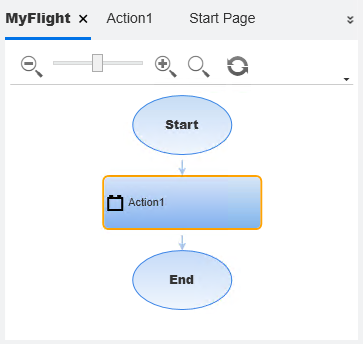
该测试还将在解决方案浏览器中显示为 MyFlightApplication 解决方案的子节点。
-
使用逻辑名称重命名 Action1。在画布中,右键单击 Action1 框,然后选择“操作属性”。
- 在“名称”字段中,输入“Login”。
- 输入可选描述。
- 保持“可重用操作”复选框处于选中状态。在打开的警告中,单击“是”。
-
在画布的任意位置右键单击,然后选择调用新操作。
- 在“名称”字段中,输入 FlightFinder。
- 保持“可重用操作”和“测试末尾”选项处于选中状态。
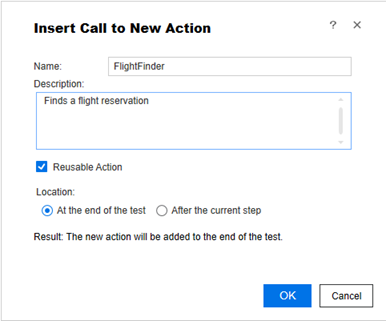
-
重复上一步两次,以使用以下名称再创建两个操作:
- SelectFlight
- FlightConfirmation
- 保存测试。保存测试时,还会保存在所有操作选项卡中进行的所有更改。
现在,您的测试包含测试 MyFlight 应用程序所需的所有操作。
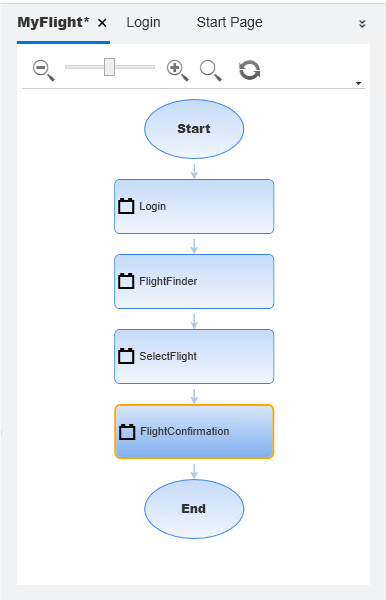
提示: 双击测试流的“开始”或“结束”以打开可控制测试流的只读“测试流详细信息”操作。
有关可重用测试操作的更多信息
使用操作将测试划分为多个逻辑部分,以便能够创建高效的模块化测试。
每个新操作都将在其源测试本地存储为内部操作。默认情况下,创建的操作都将作为可重用操作,以便作为外部操作从其他测试中进行调用。
更新可重用操作时,在原始内部操作中进行的更改将更新到任何其他测试中的所有引用操作中。可重用操作在引用它们的测试中为只读操作。
备注: 如果重命名可重用操作的名称,则映射到该操作的数据表名称不会在引用该操作的测试中自动更新。
复制操作
要在单独的测试中修改操作步骤,请插入相应操作的副本。复制相应操作会在单独的测试中新建一个内部操作。这些副本未链接到源测试,因此在源操作中进行的所有更改都不会在副本中更新。
提示: 如果您计划在很多测试中使用相同或相似的操作,则可以考虑创建存储库测试,以存储可重用操作。然后,可以插入从其他测试对这些现有操作的调用,或者将其用作要复制自的模板。
 后续步骤:
后续步骤:












